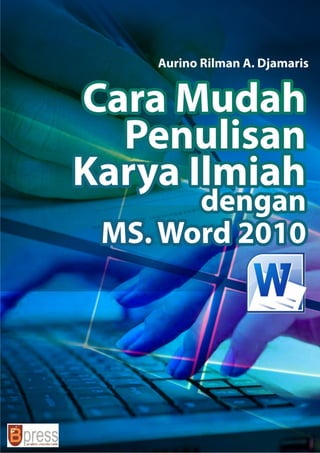
Cara Mudah Menulis Karya Ilmiah.pdf
- 3. i CARA MUDAH PENULISAN KARYA ILMIAH DENGAN MICROSOFT WORD 2010 Penulis: Aurino Rilman A. Djamaris Editor: Kuspriyanto Layout: Ahmad Yani Desain Cover: Riskiansyah Cetakan Pertama, Oktober 2016 Oleh Penerbit Universitas Bakrie Alamat Jl. Rasuna Said Kav C‐22, Suite GF‐22 Kuningan, Jakarta Selatan Hak cipta dilindungi oleh undang‐undang. Dilarang mengutip atau memperbanyak sebagian atau seluruh isi buku ini tanpa izin tertulis. ISBN : 978‐602‐7989‐07‐8
- 4. ii Kata Pengantar Alhamdulillah, puji syukur penulis panjatkan ke hadirat Illahi Rabbi atas Rahmat dan Karunia‐Nya sehingga buku “Cara Mudah Penulisan Karya Ilmiah Dengan Microsoft Word 2010” ini dapat terselesaikan sesuai target waktu yang direncanakan. Buku ini menyajikan tentang bagaimana susunan dan aturan penulisan Karya Ilmiah, khususnya skripsi dan tesis secara singkat serta cara menggunakan MS Word 2010 mulai dari pengaturan halaman, pengaturan format tulisan, isi, hingga penyusunan daftar‐daftar terkait dengan isi karya ilmiah tersebut secara otomatis. Penulis menyadari bahwa, masih adanya keterbatasan dalam penyajian buku ini, untuk itu penulis mengharapkan kritik dan saran serta koreksi guna menyempurnakan buku ini, sehingga buku ini dapat lebih bermanfaat bagi para pembaca, baik dari kalangan akademisi maupun masyarakat umum. Aurino Rilman A. Djamaris
- 5. iii
- 6. BAB 1. PEN BAB 2. ATU 2.1 2.2 2.3 2.4 2 2 2 2.5 2.6 2 2 2.7 2.8 2 2 2 BAB 3. ATU 3.1 3 3.2 3.3 3. 3. 3.4 3 3 3 3 3 3 3 3.5 3 NDAHULUAN . URAN PENULIS 1 JUDUL/TAJU 2 BAHAN/KERT 3 PENGETIKAN 2.3.1 Penga 2.3.2 Jenis h 2.3.3 Jarak a 4 ABSTRACT DA 2.4.1 Pengetik 2.4.2 Pengetik 2.4.3 Panjang d 5 PENOMORAN 6 PENOMORAN 2.6.1 Halaman 2.6.2 Halaman 7 PENULISAN D 8 Gaya penulisa .8.1 APA Sty .8.2 Sitasi/Ku .8.3 Contoh URAN DASAR D Pengaturan H .1.1 Microso Font dan Ukur Paragraf ......... 3.1 Perataa 3.2 Spasi .... Penomoran H .4.1 Meruba .4.2 Meruba .4.3 Meruba .4.4 Membu Genap . .4.5 Membu Bab31 .4.6 Membu Sama .. .4.7 Menghil TABEL, GAMB .5.1 Tabel .. ...................... SAN KARYA ILM K .................... TAS YANG DIG N ..................... turan Lay‐Out huruf……………… antar baris……… AN ABSTRAK … an Abstract (da an Abstrak (da dan Isi Abstrak N BAB, SUB‐BA N HALAMAN .. Bagian Awal . Bagian Inti/Isi DAFTAR PUSTA an Daftar Pust le: The Social S utipan dalam t DAFTAR PUSTA DAN LAYOUT D alaman .......... oft Word 2010 ran Font. ...... ....................... n Paragraf ..... ....................... alaman .......... h Format Nom h Penomoran h Jenis dan Uk at Letak Nom ....................... at Letak Nom at Format No ....................... langkan Nomo AR, PERSAMAA ....................... iv Daftar Isi ..................... MIAH ............. ....................... UNAKAN......... ....................... dan Muka Ker ……………………… ………………….… ………………………… alam bahasa In alam bahasa In k ..................... B, DAN PARAG ....................... ....................... i ..................... AKA. ................ aka Gaya Kutip Sciences ......... eks ................ AKA ................ DALAM MS. W ....................... ....................... ..................... ....................... ....................... ....................... ....................... mor Halaman .. Halaman ....... kuran Font Nom mor Halaman Y ....................... mor Halaman mor Halaman ....................... or Halaman ..... AN DAN SYMBO ....................... ..................... ..................... ....................... ...............…… .. ....................... rtas ................. ……………………… ……………………… ………………...…… nggris) ........... donesia) ....... ....................... GRAF .............. ....................... ....................... ....................... ....................... pan (Citation St ....................... ....................... ....................... WORD ............ ....................... ....................... ..................... ........................ ....................... ....................... ........................ ....................... ....................... mor Halaman Yang Berbeda ....................... Pertama Yan Yang Berbeda ............... Error ....................... OL ................. ....................... ..................... ..................... ....................... ....................... .... ................... ....................... ………… ........... ……………... ....... ……… ............... ....................... ....................... ....................... ....................... ....................... ....................... ....................... ....................... tyle) .............. ....................... ....................... ....................... ..................... ....................... ....................... ..................... ........................ ....................... ....................... ........................ ....................... ....................... ....................... Di Halaman ....................... g Berbeda Pa a Dalam Doku r! Bookmark n ....................... ........................ ....................... ............. 10 ............. 12 .............. 12 .............. 12 ............. 13 .............. 13 .............. 13 .............. 14 ........... ….14 .............. 14 .............. 14 .............. 14 .............. 14 .............. 15 .............. 15 .............. 15 .............. 15 .............. 15 .............. 16 .............. 16 .............. 16 ............. 18 .............. 18 .............. 18 ............. 23 .............. 25 .............. 25 .............. 26 .............. 27 .............. 29 .............. 30 .............. 30 Ganjil Dan .............. 30 ada Setiap umen Yang ot defined. .............. 32 .............. 33 .............. 33
- 7. 3 3 3.6 3.7 3.8 3.9 3 3.10 3.11 3.12 3.1 3.1 3.1 3.1 BAB 4. PEN 4.1 4 4 4 4 4 4 4 4 4 4 4 4.2 4. 4. 4. 4. BAB 5. Me 5.1 5.2 BAB 6. Me 6.1 6. 6. 6. 6. BAB 7. Me .5.2 Menyisi .5.3 Simbol CARA MEMBU Membuat Foo PERSAMAAN . GAMBAR DAN .9.1 Cara Me 0 Cara Memb 1 Cara Mem (Equation) 2 Cara Membu 12.1 Menggu 12.2 Membu 12.3 Mengat 12.4 Menyisi NGATURAN Pengaturan St .1.1 Pengatu .1.2 Pengatu .1.3 Pengatu .1.4 Pengatu .1.5 Pengatu .1.6 Pengatu .1.7 Pengatu .1.8 Pengatu .1.9 Pengatu .1.10 Menamp .1.11 Menyim Pengaturan N 2.1 Pengatu 2.2 Pengatu 2.3 Pengatu 2.4 Pengatu embuat Templa Membuat Tem Mengubah Seb embuat Bookm Menandai Sua 1.1 Pilih tem 1.2 Menuju 1.3 Menuju 1.4 Menam embuat Daftar pkan Gambar ....................... AT CAPTION PA otnote38 ....................... N/ATAU GRAFIK embuat Captio buat Daftar Pus buat Daftar ....................... at Daftar Mult unakan Gaya D at Gaya Daftar ur Nomor Urut pkan Baris Bar tyles (Manage uran Style Hea uran Style No uran Style Hea uran Style Hea uran Style Hea uran Style No uran Style Cap uran Style Bib uran Style Head pilkan Styles pa pan Style Has Nomor Bab & uran Format N uran Format N uran Format N uran Format N ate ................ mplate Baru ..... buah Dokumen mark ............... atu Lokasi ........ mpat meletakk Sebuah Bookm Sebuah Bookm pilkan Bookma Isi ................. v ....................... ....................... ADA TABEL, GA ....................... K ..................... n pada Gamba staka (Bibliogra Otomatis unt ....................... tilevel di Word aftar Multileve r Multilevel yan t pada Daftar M ru Tanpa Penom styles) ........... ading 1 ........... Spacing .......... ading 2 ........... ading 3 ........... ading 4 ........... rmal ............... ption .............. bliography ..... ding 5 ............. ada Grup Style sil Pengaturan Subbab ......... Nomor Level 1 Nomor Level 2 Nomor Level 3 Nomor Level 4 ..................... ....................... n Menjadi Tem ..................... ....................... an bookmark. . mark: Cara Per mark: Cara Ked ark dalam sebu ..................... ....................... ....................... AMBAR DAN PE ....................... ....................... ar .................... afi) ................ tuk Gambar, ....................... 2007 – 2010 el Dari Galer0i ng Baru ......... Multilevel ...... moran ........... ......................... ....................... ....................... ....................... ....................... ....................... ....................... ....................... ....................... ....................... ..................... n ................... ....................... 1 ..................... 2 ..................... 3 ..................... 4 ..................... ..................... ....................... mplate ............. ..................... ....................... ....................... rtama .............. dua ................. uah Dokumen . ..................... ....................... ....................... ERSAMAAN ... ....................... ....................... ....................... ....................... Tabel dan P ....................... ....................... ...................... ....................... ....................... ....................... ......................... ....................... ....................... ....................... ....................... ....................... ....................... ....................... ....................... ....................... ....................... ..................... ....................... ....................... ....................... ....................... ....................... ..................... ....................... ....................... ..................... ....................... ....................... ....................... ....................... ....................... ..................... .............. 34 .............. 35 .............. 37 .............. 40 .............. 40 .............. 40 .............. 41 Persamaan .............. 42 .............. 42 .............. 43 .............. 44 .............. 45 .............. 45 46 ............... 47 .............. 48 .............. 49 .............. 50 .............. 50 .............. 51 .............. 52 .............. 53 .............. 54 .............. 56 .............. 57 ............ 58 .............. 60 .............. 62 .............. 63 .............. 64 .............. 64 ............. 67 .............. 67 .............. 69 ............. 70 .............. 70 .............. 70 .............. 71 .............. 71 .............. 71 ............. 73
- 11. 9
- 12. Menulis Tu dokumen memerluka yang serin (software) yang diten halaman b Susunan T seperti me daftar isi dapat ditu dengan da tekanan y balik men dimunculk Untuk itu dapat m terbebas d memiliki b karena kit Panduan i berbeda d dipilih. Beb karya ilmia waktu. Hampir se yang terja menyita w lainnya. Beberapa h 1. Penom Pe maupun su satu per sa 2. Penom manua ugas Akhir, Skr akademik yang an pemahama g dihadapi ole adalah menge ntukan oleh in isa jadi berbed Tesis terlalu ru enerapkan style secara manua runkan ke daf aftar isi, daft ang muncul s ncocokkan/me an di daftar isi tulisan ini menghemat dari tekanan berbagai fitur y ta terbuai me ni dibuat berd dengan versi berapa fungsi d ah sehingga tug luruh isi penu di harus diper waktu kita unt hal yang sering moran bab dan ermasalahan: ubbab, maka k atu. moran gambar al. PEN ripsi, Tesis, Dis g lain dengan an lanjut softw eh mahasiswa elola pengetika stitusi atau pe da dengan form mit apabila an e bold ke judu al; dan memb ftar pustaka. K ar lampiran, saat tenggat w revisi halama . dibuat sebag waktu penge hal‐hal yang t yang memudah mperlakukan dasarkan fitur sebelumnya, dasar Microsof gas yang anda lisan Skripsi & rbaiki satu per tuk memperba g dilakukan sec n subbab dilaku Apabila terja kita harus men r dan tabel 10 BAB 1. NDAHULU sertasi, Karya I menggunakan ware dan buka maupun dose an naskah den enerbit. Kadan mat halaman la nda melakukan l; menulis nom uat citation (s Kendala lainny daftar gambar waktu yang ha an saat men gai panduan, rjaan tugas tidak perlu. Ap hkan kerja, ha pengolah kata pada Microso harap disesu ft Word yang h lakukan akan & Tesis dilakuk r satu. Jelas h aiki penulisan cara manual da ukan secara ma di penyisipan, ngurutkan kem serta pers AN lmiah, Artikel n software kom nlah sebuah h en saat menge gan format ya ng format yang ainnya. n formatting d mor sub‐bab s sitasi) secara ya pada saat r, dan sebaga ampir habis. Te ngetikkan bag agar mahasis akhir (maupu plikasi Microso anya mungkin a ini sebagai oft Word 2010 uaikan dengan harus dikuasai lebih mudah w kan secara ma al ini akan me Skripsi; Tesi an permasalah anual. , pengurangan mbali nomor b amaan matem Publikasi Ilmia mputer (Micros hal yang muda etik dengan pir ang sesuai deng g diterapkan p dokumen seca secara manual; otomatis yang t melengkapi ainya. Bisa di ekanan saat ha gian‐bagian ya swa a t a u p un tugas lain oft Word ini s selama ini tida mesin ketik 0™. Bila tamp n mengikuti m sebelum menu walaupun dikej nual sehingga enambah peke is maupun ka han yang munc n atau pemind bab dan subba matika dilakuk ah maupun soft Word) h. Kendala ranti lunak gan aturan pada suatu ra manual, ; membuat g langsung penulisan bayangkan arus bolak‐ ang harus e m b a c a nnya) dan sebenarnya ak disadari elektronik. ilan/layout menu yang ulis sebuah jar tenggat kesalahan erjaan dan arya ilmiah cul: dahan bab ab tersebut kan secara
- 13. 11 Permasalahan: Apabila terjadi penyisipan, pengurangan atau pemindahan gambar, tabel maupun persamaan, kita harus mengurutkan kembali nomor gambar dan tabel tersebut satu per satu. 3. Penomoran gambar dan tabel serta persamaan dalam tulisan sebagai penunjuk dilakukan secara manual. Permasalahan: Apabila terjadi penyisipan, pengurangan atau pemindahan gambar, tabel maupun persamaan, kita harus memperbaiki nomor gambar dan tabel sebagai penunjuk tersebut satu per satu. 4. Pembuatan daftar isi dilakukan secara manual. Permasalahan: Apabila terjadi perubahan halaman pada bab maupun subbab maka nomor halaman dalam daftar isi harus diperbaiki satu persatu. 5. Pembuatan daftar gambar dan tabel dilakukan secara manual. Permasalahan: Apabila terjadi perubahan gambar maupun tabel maka daftar harus diperbaiki satu persatu. 6. Pembuatan daftar pustaka dilakukan secara manual. Permasalahan: Adanya kesalahan urutan penulisan pustaka. Adanya kesalahan urutan daftar pustaka. Selain hal di atas, biasanya dokumen penulisan Skripsi & Tesis disimpan per bab. Berarti, apabila terdapat 5 bab setidaknya dibutuhkan 5 dokumen ditambah dokumen halaman awal (Halaman Judul, Halaman Pengesahan, Kata Pengantar, Daftar Isi dan lain‐ lain). Hal ini sangat tidak efisien karena setiap melakukan perubahan terutama perubahan halaman, kita harus membuka kelima dokumen tersebut. Fitur‐fitur Ms. Word yang mendukung penyusunan naskah ilmiah; laporan, skripsi maupun tesis dan disertasi antara lain akan dibahas dalam tulisan ini meliputi Penggunaan Style dan Template; membuat Bookmark; Membuat Daftar Isi; Daftar Gambar; Daftar Tabel; Cross‐Reference; Tables of Authorities; Membuat Indeks dan Membuat Citation. Sebelum membahas tentang penggunaan Ms. Word, dalam tulisan ini akan dibahas terlebih dahulu Aturan umum penulisan karya ilmiah.
- 14. Skripsi, T memiliki fo penerbitan dan batas 2.1 JUD Tiap judul‐ ditempatk Yang dima 2.2 BA 1) 2) ATU Tesis, Diserta ormat yang be n lainnya. Nam kiri, kanan, ata DUL/TAJUK ‐atau tajuk dike an di tengah. ksud tajuk, ada ABSTRAC ABSTRAK PENGESA PERNYAT KATA PEN DAFTAR I DAFTAR T DAFTAR G DAFTAR DAFTAR S DAFTAR L BAB I. PE BAB II. KA BAB III . O BAB IV. H BAB V. K DAFTAR P LAMPIRA RIWAYAT AHAN / KERTAS Kertas yang d (21x29,7cm) terdapat dua penulisan lapo Sedangkan u diberi pembat berwarna den URAN PEN si, Artikel Ilm rbeda‐beda un mun pada um as dan bawah ( etik pada halam alah: CT (Dalam Baha K (Dalam Baha AHAN‐PENGESA TAAN NGANTAR SI TABEL GAMBAR GRAFIK SINGKATAN LAMPIRAN ENDAHULUAN AJIAN PUSTAK OBJEK DAN ME HASIL PENELITI ESIMPULAN D PUSTAKA AN T HIDUP/BIODA S YANG DIGUN digunakan untu bukan Quart a jenis A4 ya oran kita guna ntuk Cover da tas kertas sesu ngan ukuran A4 12 BAB 2. NULISAN KA miah, Artikel ntuk setiap per umnya aturan (margins) disaj man baru deng asa Inggris) asa Indonesia) AHAN KA, KERANGKA ETODE PENELIT IAN DAN PEMB AN SARAN ATA PENELITI NAKAN uk pengetikan to atau Lette ng beredar y kan ukuran A4 an Halaman a uai dengan atu 4 sesuai denga ARYA ILMI Jurnal dan A rguruan tinggi, n dasar penuli ikan dalam ba gan huruf kapi PEMIKIRAN DA TIAN BAHASAN adalah HVS p er. Perhatikan yaitu A4 dan 4. antar bab yan uran institusi, y an Fakultas ata IAH Artikel Akadem , penerbit jurn san (penggun b ini. tal dan tebal ( AN HIPOTESIS putih 80 gram n bahwa di A4S (A4 Sm ng satu denga yang biasanya au Program Stu mik lainnya al maupun aan kertas bold) serta ukuran A4 pasar/toko all), untuk n bab lain kertas HVS udi.
- 15. 13 2.3 PENGETIKAN 1) Pengaturan Lay‐Out dan Muka Kertas Pengetikan hanya dilakukan pada satu muka kertas, tidak diketik bolak‐balik. Pengaturan tulisan naskah dalam kertas A4 dengan pias (margin) sebagai berikut (lih.: Error! Reference source not found.). Pias (margin) atas 4 cm dari tepi atas kertas Pias (margin) kiri 4 cm dari tepi kiri kertas Pias (margin) bawah 3 cm dari tepi bawah kertas Pias (margin) kanan 3 cm dari tepi kanan kertas Gambar 2.1 Layout Kertas dan pias (Margin) 2.3.1 Jenis huruf Jenis huruf yang digunakan adalah Time New Roman, Arial, atau huruf yang setara dengan ukuran baku 12 huruf setiap satu inci dengan ukuran sebagai berikut: 1) Ukuran font 12 untuk isi naskah. 2) Ukuran font 16‐18 dan tebal untuk judul pada cover. 3) Ukuran font 14 pada judul bab/tajuk. Ada pula penulisan yang menghendaki ukuran font yang sama dengan isi naskah. Tempat tulisan 4 cm 3 cm 3 cm 4 cm
- 16. 14 4) Untuk isi tabel maupun keterangan gambar maka ukuran font disesuaikan dengan isi tabel atau gambar yang disajikan 2.3.2 Jarak antar baris Jarak antar yang satu dengan baris yang berikutnya adalah 1,5 (satu setengah) spasi (18 points), demikian juga jarak antar paragraf atau alinea. Sedangkan jarak antar judul tajuk /Bab adalah 2 spasi atau 24 point ke isi atau judul sub‐bab. Jarak spasi antara Sub‐bab; tabel; gambar; grafik; persamaan dan sebagainya 1 spasi dari (12 points) dari atas dan satu spasi (12 points) dari bawah. 2.4 ABSTRACT DAN ABSTRAK 2.4.1 Pengetikan Abstract (dalam bahasa Inggris) 1) Jarak pengetikan abstract adalah satu spasi (12 points). 2) Jarak antara judul ABSTRACT dengan teks pertama abstract adalah 2 (dua) spasi (24 points). 3) Jarak antara alinea yang satu dengan alinea yang lain adalah satu spasi. 4) Judul Abstract dan seluruh teks Abstract diketik dengan huruf miring (italic). 2.4.2 Pengetikan Abstrak (dalam bahasa Indonesia) Pada dasarnya sama seperti pengetika Abstract di atas, akan tetapi judul ABSTRAK dan seluruh isi teks abstrak diketik dengan huruf normal. 2.4.3 Panjang dan Isi Abstrak Panjang Abstract dan Abstrak ditetapkan sekitar 100‐300 kata. Abstract penelitian empiris sekurang‐kurangnya berisi hal‐hal berikut : 1) Masalah yang diteliti, kalau mungkin dalam satu kalimat; 2) Subyek/obyek penelian disertai karakteristik khusus, misalnya, jumlah, 3) tipe, usia, jenis kelamin, dan atau karakteristik lainnya; 4) Metode yang digunakan, termasuk peralatan/instrumen, prosedur 5) pengumpulan data, penggunaan perlakuan atau treatment (kalau ada); 6) Hasil penelitian, termasuk taraf signifikansi statistik; 7) Kesimpulan dan implikasi, harapan atau rekomendasi. 2.5 PENOMORAN BAB, SUB‐BAB, DAN PARAGRAF 1) Penomoran bab menggunakan angka Romawi kapital di tengah halaman (misalnya BAB I.) atau bisa juga menggunakan angka biasa/(roman) (misalnya BAB 1). 2) Penomoran sub‐bab menggunakan angka diketik pada pinggir sebelah kiri (misalnya 2.1., 2.2., dst). 3) Penomoran anak sub‐bab disesuaikan dengan nomor bab (misalnya 2.1.1., 2.1.2., dst) 4) Penomoran bukan sub‐bab dilakukan dengan angka dan tanda kurung, misalnya 1), 2), 3), dst. 5) Untuk anak sub‐bab, tapi bukan sub‐bab adalah (1), (2), (3) dst.
- 17. 15 2.6 PENOMORAN HALAMAN 2.6.1 Halaman Bagian Awal 1) Penomoran pada bagian awal skripsi, mulai dari halaman Judul dalam (halaman sesudah sampul luar) sampai dengan halaman Daftar Lampiran, menggunakan angka Romawi kecil (misalnya i, ii, iii, dst). 2) Halaman Judul dan halaman‐halaman pengesahan tidak diberi nomor urut halaman, tetapi diperhitungkan sebagai halaman i dan halaman ii (nomor halaman ini tidak diketik). 3) Halaman Abstract/Abstrak sampai dengan halaman Lampiran diberi nomor urut halaman dengan angka Romawi kecil yang merupakan kelanjutan dari halaman judul dan halaman pengesahan (halaman iii, iv, dst). 4) Nomor halaman Romawi kecil di dibuat dengan mengatur (setting/insert page number) pada bawah‐tengah halaman. 2.6.2 Halaman Bagian Inti/Isi 1) Penomoran mulai dari BAB I. (PENDAHULUAN) sampai dengan BAB V. (KESIMPULAN DAN SARAN) menggunakan angka (1., 2., dst) dan diletakkan pada pias (marjin) kanan dengan jarak tiga spasi dari pias (marjin) atas (baris pertama teks pada halaman itu) serta angka terakhir nomor halaman lurus dengan pias (marjin) kanan teks. Namun terdapat pula institusi menerapkan penomoran di bagian bawah kanan. 2) Pada tiap halaman yang Judul Bab (bertajuk), nomor halaman mulai dari BAB I (PENDAHULUAN) sampai dengan BAB V (KESIMPULAN DAN SARAN) diletakkan pada bawah‐tengah. 3) Halaman Bagian Akhir Penomoran pada bagian akhir, mulai dari halaman DAFTAR PUSTAKA sampai dengan LAMPIRAN, menggunakan angka yang di setting/insert page number, pada bawah‐tengah. 2.7 PENULISAN DAFTAR PUSTAKA 1) Daftar pustaka disusun urut alfabetis berdasarkan nama belakang penulis/pengarang, atau sumber pustaka. 2) Pengetikan dengan jarak 1 (satu) spasi dan antar pustaka dengan jarak 2 (dua) spasi. 3) Judul pustaka diketik miring (italic) atau tidak diketik miring tapi ditebalkan (bold). 4) Baris kedua pustaka diketik 1 (satu) tab ke dalam (seperti contoh di atas) 2.8 Gaya penulisan Daftar Pustaka Gaya Kutipan (Citation Style) Contoh untuk APA style, Untuk contoh lainnya dapat dilihat pada: 1. Untuk MLA Style: MLA Handbook. atau MLA Style Manual (MLA, 2010) 2. Untuk Chicago style: Chicago: Quick Guide (Chicago‐Style Citation Quick Guide, 2010) 3. Untuk IEEE style: www.ijssst.info/info/IEEE‐Citation‐StyleGuide.pdf(Graffox, 2009) 4. Untuk Harvard Style: Template: Harvard citation documentation (Wikipedia, 2013 )
- 18. 16 5. Beberapa Style Lainnya: (TRINITY COLLEGE LIBRARY – Hartford, Connecticut) 2.8.1 APA Style: The Social Sciences Dalam bidang Ilmu Sosial, maka Anda sering kali diminta untuk mengutip dengan system APA untuk mendokumentasi sumber kutipan, yang ditetapkan dalam the Publication Manual of the American Psychological Association, 6th ed. (Washington, DC: APA, 2010). APA merekomendasikan kutipan dalam teks yang merujuk pembaca untuk daftar pustaka. Sebuah kutipan dalam teks berisi penulis, tahun publikasi, dan kadang kala nomor halaman dalam tanda kurung. Pada akhir makalah, daftar pustaka dibuat dengan isi informasi publikasi tentang sumber kutipan. 2.8.2 Sitasi/Kutipan dalam teks Yanovski and Yanovski (2002) reported that “the current state of the treatment for obesity is similar to the state of the treatment of hypertension several decades ago” (p. 600). Obesity can be a devastating problem from both an individual and a societal perspective. Obesity puts children at risk for a number of medical complications, including Type 2 diabetes, hypertension, sleep apnea, and orthopedic problems (Henry J. Kaiser Family Foundation, 2004, p. 1). Researchers Hoppin and Taveras (2004) have noted that obesity is often associated with psychological issues such as depression, anxiety, and binge eating (Table 4). Obesity also poses serious problems for a society struggling to cope with rising health care costs. The cost of treating obesity currently totals $117 billion per year—a price, according to the surgeon general, “second only to the cost of [treating] tobacco use” (Carmona, 2004). And as the number of children who suffer from obesity grows, long‐term costs will only increase. The widening scope of the obesity problem has prompted medical professionals to rethink old conceptions of the disorder and its causes. As researchers Yanovski and Yanovski (2002) have explained, obesity was once considered “either a moral failing or evidence of underlying psychopathology” (p. 592). But this view has shifted: Many medical professionals now consider obesity a biomedical rather than a moral condition, influenced by both genetic and environmental factors. Yanovski and Yanovski have further noted that the development of weight‐loss medications in the early 1990s showed that “obesity should be treated in the same manner as any other chronic disease . . . through the long‐term use of medication” (p. 592). Contoh DAFTAR PUSTAKA Carmona, R. H. (2004, March 2). The growing epidemic of childhood obesity. Testimony before the Subcommittee on Competition, Foreign Commerce, and Infrastructure of the U.S. Senate Committee on Commerce, Science, and Transportation. Retrieved from http://www.hhs.gov/asl/testify/t040302.html Henry J. Kaiser Family Foundation. (2004, February). The role of media in childhood obesity. Retrieved fromhttp://www.kff.org/entmedia/7030.cfm
- 19. 17 Hoppin, A. G., & Taveras, E. M. (2004, June 25). Assessment and management of childhood and adolescent obesity. Clinical Update. Retrieved from http://www.medscape.com/viewarticle/481633 Yanovski, S. Z., & Yanovski, J. A. (2002). Drug therapy: Obesity.The New England Journal of Medicine, 346, 591‐602.
- 20. A 3.1 Penga Microsoft yang And halaman pertama u mengubah aturan awa 3.1.1 Mic 1) 2) ATURAN D aturan Halama Office Word a inginkan. sehingga sesu ubahlah ukuran h pada al Microsoft W Gambar 3 crosoft Word 2 Klik tab (Menu Pindah ke kelo DASAR DAN n memberikan Berikut adalah uai dengan for n yang diguna ‐ Word seperti pa 3.1 Pengubaha 2010. u tab) Page Lay ompok menu (g 18 BAB 3. N LAYOUT fasilitas untuk h langkah dem rmat karya ilm akan Microsoft , sehi ada Gambar 3.1 an Aturan Awa yout group) Page Se T DALAM M k mengubah mi langkah un miah. Agar lebi t Word ke uku ngga muncul 1. al Microsoft W etup (lih.: Gam MS. WORD ukuran halam ntuk menguba ih mudah mak uran centimet dialog untuk Word 2010 mbar 3.2) D man sesuai ah ukuran ka langkah ter dengan mengubah
- 21. 3) 3.1.1.1 Uk Untuk me muncul di menu Page Pilihlah m kolom Wid masih men Jika semua 3.1.1.2 M Ubahlah M dengan 4‐4 4 cm. Bata Setup, pil pada kotak kolom isian seluruh do tekan tom Klik kotak kec muncul jendel Gambar 3.2 kuran Kertas ngubah ukura alog box sepe e Layout. menu Paper d dth dan 29.7 cm nggunakan Inch a sudah sesuai Margin/Pias Margins sesua 4‐3‐3 cm. bata as tepi pengeti ihlah menu M k Bottom dan n okumen yang a bol cil yang ada pa a pop up Page 2. Kelompok P n kertas dapa erti Gambar 3 dan pilih ukura m pada kolom h, maka akan d dengan aturan i dengan atur s tepi pengetik ikan bagian te argins. Pada k Right masukk akan diketik de . Untuk me 19 anahnya di ka e Setup lihat :G Page Setup Pad at dilakukan de 3.4. Atau dapa an kertas A4 s Height. Jika at diperoleh 8.26 n karya ilmiah ran penulisan kan bagian ata epi bawah da kotak Top dan kan nilai 3 cm. pastikan Wh engan Microsof ngakhiri tekan anan bawah ke Gambar 3.3. da Menu Bar P engan meneka at dilakukan d sehingga diper turan dasar pa " untuk Width anda tekan karya ilmiah s dan kiri diatu n kanan adala n Left masukka Sedangkan la hole document ft Word sesuai . elompok menu Page Layout an tab dengan menek roleh angka 21 ada Microsoft W dan 11.69" pa dalam contoh ur dari tepi ker ah 3 cm. Pada an nilai 4 cm, ayout Portrait t. Jika anda me i dengan atura u sehingga , sehingga kan pada 1 cm pada Word anda ada Height. h ini diatur rtas adalah layar Page sedangkan dan dalam enghendaki an ini maka
- 22. A To Bo ke Le Ri ke G at Pe ya H da Fo te ha G rti dari tab Pag op, digunakan ottom, diguna ertas. eft, digunakan ight, digunaka ertas. utter, digunak tas kertas den engaturan pos ang menyediak eader, diguna ari tepi atas ke ooter, digunak epi bawah ke alaman dokum Gambar 3.3. Pa ge Setup yang t untuk mengat kan untuk men dalam pengat n untuk penga kan untuk mem ngan tujuan u sisi dari gutter kan dua alterna kan untuk pe ertas. kan untuk pen rtas. Header men. 20 age Setup Pop tersedia adala tur batas atas d ngatur batas b uran batas kiri aturan batas k mberikan jarak untuk membe ini kita tentuk atif posisi, yait ngaturan posi ngaturan posis dan footer in ‐Up Dialog Box h: dokumen mula bawah dokume dokumen mu kanan dokume tertentu dari rikan lokasi k kan pada bagia tu posisi kiri (le si dari catatan i dari catatan ni akan otom x ai dari tepi atas en mulai dari t lai dari tepi kir en mulai dari tepi kiri kerta kosong untuk n pilihan Gutt eft) atau atas (t n kepala (hea kaki (footer) atis tampil pa s kertas. tepi bawah ri kertas. tepi kanan s atau tepi penjilidan. er position top) der) mulai mulai dari ada setiap
- 23. Ta pe M di se le In di Ap te - - Gambar 3 ab Orientatio engaturan hala - Portrait, (vertikal) - Landscap melebar Mirror Margin, icetak secara t ecara timbal ba eft dan right d nside, digunaka igunakan untu pply to, digun erdapat bebera Whole do dokumen. This point halaman y terakhir. 3.4. Pengatura n, digunakan aman dokumen adalah metod , sedangkan pe, adalah me (horizontal) untuk mengat timbal balik. Bi alik dengan ha imana kedua an untuk peng k pengaturan b nakan untuk m apa option lagi ocument, arti t forward, art yang aktif (ya 21 an Kertas Pada untuk menent n ini terbagi du e pengaturan etode pengatu ur batas halam iasanya diguna sil seperti buku option ini diga gaturan batas d batas dokumen menentukan da i sebagai berik nya pengatur tinya pengatur aitu pada pos a Page Setup D tukan arah pe ua, yaitu ; halaman doku uran halaman man secara tim akan jika kita in u cetak. Perub anti dengan na dokumen yang n bagian luar. ata jenis peng ut ; ran margin ran dokumen sisi insertion Dialog Box ercetakan hala umen dengan dokumen de mbal balik sehin ngin mencetak bahan terjadi p ama Inside da g bagian dalam gaturan. Pada berlaku untu ini berlaku point) sampa man. Arah arah tegak engan arah ngga dapat k dokumen ada option an Outside. m. Outside, option ini uk seluruh mulai dari ai halaman
- 24. - - Ta pe di co 3.1.1.3 La Untuk me sehingga m mengguna format ha bagian dar dokumen nomor 1. A dokumen A Section bre dokumen. 1) Section Untuk men Lay digu Mis (dif Me Seb sete Me Kita per juga sam Me unt Lan 2) Macam N di Co un Ev ha di This sectio aktif saja. Selected te ab Paper Siz encetakan dok isediakan oleh ocok, maka pili ayout (tata let elengkapi peng muncul tampi kan section b alaman‐halama ri satu halama Anda sehingg Anda juga dap Anda. eak yang digun Anda dapat m n Start ngatur halama out yang me unakan pada ju salnya: Pengatu ferent first pag mbuat format bagai contoh erusnya), seda mbuat page bo a bisa menggun tama saja atau a bisa membu ma. mbuat orienta uk dokumen dscape. m‐macam Sectio ext Page, se igunakan untu ontinuous, sec ntuk halaman y ven Page atau alaman bernom imulai pada ha on, artinya pen ext, pengaturan ze, digunakan kumen. Jika dik h Word 2007. ihlah option Cu tak) Dokumen gaturan maka ilan seperti G reak untuk m an dalam dok an‐kolom sebag ga penomoran pat membuat h nakan untuk m mengubah form n atau beberap enggabungkan urnal penelitia uran posisi nom ge). t nomor hala Daftar Isi m ngkan Isi meng order yang ber nakan section u semua halam uat bentuk pag asi kertas yan yang memili on Break ction baru d k memulai bab ction yang ba yang memiliki u Odd Page, d mor genap ata laman genap a 22 ngaturan marg n hanya berfun n dalam peng klik, maka akan Jika ukuran k ustom Size. a pada Page Gambar 3.5. P mengubah tata umen Anda. gai dua kolom halaman unt header atau fo membuat layou mat berikut unt pa halaman ya beberapa ko n, koran, dan s mor halaman p aman yang be enggunakan f gunakan angka rbeda dalam do untuk membu man memiliki ge border yan ng berbeda da ki tabel yang imulai pada b baru dalam se ru ada di hala jumlah kolom digunakan unt au ganjil. Sesua atau ganjil. gin hanya berl ngsi pada teks gaturan ukura n muncul sejum kertas yang dig Setup Dialog Pada pengatur letak bagian Sebagai conto m. Anda dapat tuk setiap bab ooter yang ber t atau format uk masing‐mas ng diputus den olom dalam s sebagainya. pertama yang erbeda dalam format angka a Arab (1,2, 3, okumen yang s at page borde bingkai kecual g berbeda da alam dokume g lebar, orien halaman sela ebuah dokume aman yang sa yang berbeda uk memulai s ai digunakan b aku pada hala yang ditandai an kertas dan mlah ukuran k gunakan tidak Box klik pad ran Layout A dari satu hala oh, Anda dap memisahkan b dapat dimu rbeda‐beda un perubahan seb sing bagian. ngan section b satu dokumen berbeda pada m dokumen ya romawi (i, dan seterusny sama r (bingkai) pad li halaman per lam satu doku en yang sama ntasi kertas njutnya. Tipe en. ma. Biasanya . setiap section bila ingin setiap aman yang saja. n orientasi kertas yang k ada yang da , nda dapat aman atau at lay out bab dalam lai dengan ntuk bagian bagian dari break agar: n biasanya setiap bab ang sama. ii, iii, dan ya). da halaman rtama. Kita umen yang . Misalnya diubah ke e ini biasa digunakan baru pada p bab baru
- 25. Agar peno mengguna penomora dengan me Untuk men 3.2 Font Pengetikan News Rom masih belu memungki Untuk men dan dari kelompok. omoran halam kan pilihan pa n halaman da enetapkan ngatur vertikal dan Ukuran F n karya ilmiah man ukuran 12 um populer d inkan penggun ngubah pengat kelompok Gam man antara Jud headers an ada Layout‐Pag ari batas/marg alignment pili ont biasa menggu Point. Micro di kalangan pe na mengubah p turan default f , klik to mbar 3.5. Peng 23 dul Bab deng d footers d ge Setup. Se gin atas atau dan h unakan huruf A osoft Word 20 engguna, nam pengaturan seb ont, memulai M ombol kecil gaturan Layout an Isi Bab be dengan mem lain itu kita d bawah denga . Arial dengan uk 10 memiliki de un Word 201 bagai font defa Microsoft Wor di sebelah t pada Page Se erbeda maka ilih atau m dapat menent an mengatur . kuran font l1 a efault font Ca 0 cukup fleks ault. rd 2010, pilih t h kanan‐bawa etup kita dapat menconteng ukan jarak atau Times alibri, yang sibel untuk ab ah wilayah
- 26. Se yang akan style pilih dialog . Fon Fon Fon Stri Con Dou lapi Sup digu Sub digu ehingga muncu digunakan da style yang diin di bagian b nt, digunakan u nt Size, digunak nt Color, diguna kethrough, m ntoh ” Efek Stri uble Strikethro is. Contoh ” Efe perscript, akan unakan untuk m bscript, akan unakan dalam Gambar ul dialog box F lam dokumen. nginkan serta bawah untuk m untuk memilih kan untuk men akan untuk me emberikan tu kethrough “ ough, sama de ek Double Strik n memberikan membuat perp memberikan penulisan kata Gambar 3. 24 r 3.6. Pengatur Font dan Anda . Dari Font pilih dari Size ubah menyimpan pe jenis huruf. nentukan ukura enentukan jeni lisan dengan engan efek di kethrough “ n efek, teks pangkatan, sep efek, teks ak a‐kata ilmiah, s 7. Dialog Box u ran Font bisa memulai h font yang dik h ukuran defau erubahan ke d an huruf yang t s warna dari h diberi garis atas bedanya akan naik ½ perti ” x2 “ kan turun ½ seperti ” H2O “ untuk Font i mengubah fo kehendaki, dan ult font. Selan default, sehing telah dipilih. uruf yang dipil ditengah teks pada jenis in tinggi huruf tinggi huruf. “ ont standar n dari Font njutnya Klik gga muncul lih. s tersebut. i garis dua . Biasanya . Biasanya
- 27. Pa styles yang 3.3 Paragr Tulisan da beberapa p paragraf. S Dalam sat tulisan me 3.3.1 Pera Paragraf a dipisah‐pis baris. Teta dilakukan j Salah satu (Paragraph Pe Pe Pe Pe Langkah ya 1) Te 2) Kl ada saat mem g telah dipilih. raf lam sebuah h paragraf dan m Setiap paragra tu paragraf te mpunyai jarak ataan Paragraf dalah sekump sahkan. Jika m api tidak begit jika ingin berpi u bentuk form h) yang terdapa erataan Kiri (A erataan Tenga erataan Kanan erataan Penuh ang digunakan empatkan kurs lik icon perataa Gambar 3.8 M buka Microsof Gambar 3.9 F alaman terdir mempunyai jar af mempunyai rdapat tulisan k antara satu ba f pulan kalimat y mengetik denga u halnya dala indah ke parag mat paragraf at pada menu lignText Left) h (Center) (Align Text Rig h kanan dan kir untuk menent sor pada naska an 25 Menyimpan ke ft Word 2010, Font dari Men i dari paragraf ak tertentu an alinea ke kiri n yang memp aris ke baris be yang mengand an mesin tik, e m Microsoft W graph berikutn yang sering bar Home. Per ght) ri (Justify) tukan perataan ah yang akan d yang diing Normal.dotm anda akan lan u/Tab Home f per paragraf tar paragraf da atau ke kana unyai jenis hu erikutnya. dung makna t enter ditekan Word. Penekan ya. digunakan ad rataan ini terdi n ini adalah : iubah perataan ginkan pada su ngsung meliha f. Setiap halam an ini disebut an yang di seb uruf dan ukur ertentu dan t untuk mengak nan tombol en dalah perataan iri atas: n paragraf. ub menu Parag at font and man terdiri spasi antar but indent. ran. Setiap idak dapat khiri setiap nter hanya n paragraf graph
- 28. 3.3.2 Spa Spasi yan paragraf k yang Jarak spas paragraph di bawah a ukuran spa spasi). And spasi; 1,9 s Untuk men 1) Seb juga sebe 2) Klik men 3) Klik sebe 4) Pilih si g digunakan kuotasi l spasi. g berada dalam si yang dimak . Semakin besa akan menjadi l asi 1 (single). da masih bisa u spasi; atau yan ngatur jarak sp elum menulis a mengetik da elum diatur jar menu Home nu Paragraph. tab Indents a elah tulisan sin h salah satu untuk teks a Pengaturan s m kelompok/gr ksud disini ad ar spasi yang d ebih besar. Se Kita bisa men untuk mengatu g lainnya. pasi di MS Wor di lembar kerj ahulu kemudia rak spasi antar kemudian pili Gambar 3. and Spacing, p ngle. pilihan spasi 26 dalah l,5 spa spasi dapat dil roup Paragraph dalah jarak a digunakan, mak ecara default M ngatur jarak sp ur sendiri jarak d, yang dilakuk a, kita bisa lan an baru diatu a baris, ketikan ih tanda pana .10 Pengatura pada pilihan L yang tersedi asi kecuali un akukan denga h pada menu H ntar baris da ka jarak antara Microsoft Word pasi menjadi 1 k spasi yang kit kan adalah : ngsung mengat ur jarak spasi n harus dipilih/ ah di pojok ka n Paragraf Line Spacing k a single, 1,5 tuk abstrak, t an menggunak Home. lam suatu tu a baris tulisan d d mengatur sp 1,5 spasi atau ta inginkan, m tur jarak spasi antar baris, /diblok terlebi anan bawah p klik tombol dro atau double tabel, dan kan tombol ulisan atau di atas dan asi dengan double (2 misalnya 0,5 . Atau bisa tentu saja h dahulu. pada group opdown di e, lalu klik
- 29. 5) Jika drop 6) Pad lain 3.4 Penom Penomora bagian‐bag kanan ata tersebut ya anda mengi pdown pilihlah a kolom At is nya. moran Halama n halaman jud gian lainnya di s, kecuali pad ang memiliki p Gambar 3.11 nginkan ukura h pilihan multip si spasi sesuai n dul hingga abs tulis dengan a da halaman ya penomoran pad 27 1. Pemilihan Sp an spasi lainn ple (lih: Gamba i yang anda in strak ditulis de angka Arab. No ang ada judul da bagian kana pasi Paragraf nya, maka se ar 3.11. Pemilih nginkan, misal engan angka R omor halaman atau bab pad an bawah. etelah meneka han Spasi Para l 0,5; 1,9; 4 Romawi kecil, n ditempatkan da bagian ata an tombol graf. atau yang sedangkan di sebelah s halaman
- 30. Penomora 1) Me Klik pen 2) Me Klik dial n halaman dap lalui Menu Inse menu bar Inse nomoran halam lalui Menu Inse menu bar Inse og Page Numb Gambar 3. pat dilakukan d ert ‐ Header & ert, kemudian man yang diing ert.‐ Page Num ert, kemudian ber. Pilih style Gambar 3.13 28 .12 Penomoran dengan 2 cara, Footer.( klik Header a inkan). Pilih sty mber ( ‐ klik pilihan Pa penomoran ha . Memberi No n Halaman yaitu : ‐ atau atau Footer (se yle dari penom ‐ ) age Number. M alaman. mor halaman ) esuaikan deng moran Maka akan mu gan tempat uncul kotak
- 31. Format da skripsi atau bab, serta 1) Pada 2) Pilih l 3) Klik b 4) Tutup Close 3.4.1 Me Untuk me i,ii,iii). 1) Klik g Head 2) Pada numb 3) 4) n posisi nomo u dokumen yan daftar pustaka Insert tab, He letak nomor ha Top of Page, u Bottom of Pag Page Margins, Current Positi bentuk nomor h p header/foote e Header and F rubah Format erubah format ganda pada he er & Footer To Design tab, He ber. ) Di kotak di panah ) Klik . r halaman yan ng berisi halam a dan lain‐lain. ader & Footer alaman: untuk menemp ge, untuk mene , untuk menem on, untuk men halaman yang er dengan me Footer. Nomor Halam nomor halama eader/footer te ools. eader & Foote alog dan pilih gay 29 ng berbeda bia man sampul, d . r, klik Page Num patkan nomor h empatkan nom mpatkan nomo nempatkan nom diinginkan dar engklik ganda man an dari angka empat nomor er, klik Page Nu , a penomoran y asanya digunak daftar isi, isi ya mber.(Lih: Gam halaman di bag mor halaman d r halaman di d mor halaman d ri pilihan sesua pada area do latin (1,2,3) ke halaman bera umber, dan kem bagian yang diinginka kan pada lapo ang terdiri dar mbar 3.13) gian atas (head i bagian bawah dekat marjin ha di posisi kursor ai contoh. kumen atau k e format angka ada untuk mem mudian klik Fo , an. ran seperti ri beberapa der). h (footer). alaman. r. klik tombol a Romawi ( munculkan ormat page klik tanda
- 32. 3.4.2 Mer 1) 2) 3) 4) 5) 6) 3.4.3 Mer 1) 2) 3) 3.4.4 Mem Seperti co sebelah ka 1) Klik g Head 2) Pada rubah Penomo ) Klik ganda p ) Pada Desig Format Pag ) Di kotak dia ) Continue f section seb ) Start at dan dari nomor ) Klik OK. rubah Jenis da ) Klik ganda memunculk ) Pilih/sorot n ) Pada mini t mbuat Letak N Gamb ntoh dalam Ga anan. Pada hala ganda pada he er & Footer To Design tab, gr oran Halaman pada header/fo gn tab, Heade ge Numbers. alog PageNum from previous elumnya. n isi nomor pa tertentu. an Ukuran Font pada heade kan Header & F nomor halama oolbar yang m Nomor Halama bar 3.14 Penom ambar 3.14, m aman genap, n eader/footer te ools. up Options, ce 30 ooter untuk m r & Footer, k ber Format, ba s section, unt da kotak di sa t Nomor Halam er/footer tem Footer Tools. an. muncul, lakukan an Yang Berbed moran Halama membuat halam nomor halaman empat nomor entang kotak D emunculkan H klik Page Num agian Page num uk melanjutka mpingnya, unt man mpat nomor h n format yang d da Di Halaman an Ganjil dan G man ganjil me n di sebelah kir halaman bera Different Odd & Header & Foote mber, dan kem mbering, pillih an nomor hal tuk memulai p halaman bera diinginkan. n Ganjil Dan Ge Genap miliki nomor h ri. ada untuk mem & Even Pages. er Tools. mudian klik h: aman dari penomoran ada untuk enap halaman di munculkan
- 33. 3) Pada 4) Kemu sebel 5) Selan meng 3.4.5 Mem Seperti co posisinya d yang mem Tetapi den dalam satu 1) Klik 2) Pad 3) Pad 4) Kem 5) Sela kurs Cha 6) Pad 7) Dala hala 8) Sela Gam halaman ganji udian pindah ah kiri. njutnya setiap gikuti format ya mbuat Letak N ontoh pada G dengan halam isahkan setiap ngan pengguna u dokumen yan k ganda pada h da Design tab, g da halaman per mudian pindah anjutnya kita a sor di bagian apter 2). da Page Layout am grup Sectio aman pada sec anjutnya bila k mbar 3.15 Opt il, buat nomor ke halaman g kita menamba ang telah dibu Nomor Halama Gambar 3.16 ambar 3.16, an‐halaman ya p bab dalam do aan section br ng sama. eader/footer u grup Options, c rtama, buat no ke halaman ke akan membua yang ingin di tab, Page Setu on Breaks, pilih ction 2 akan sa ita ingin mena 31 ions Halaman halaman di se genap, dan bu ah halaman ba at. an Pertama Yan 6. Contoh Layo halaman pert ang lain. Biasa okumen yang b reak maka kita untuk memunc centang kotak omor halaman edua, dan beri t section baru buat section b up, klik Breaks h jenis break N ma dengan se mbahkan bab Ganjil dan Ge belah kanan. uat nomor ha aru, maka pos ng Berbeda Pa out Dokumen tama pada se anya untuk pen berbeda. a dapat mengg culkan Header Different First seperti contoh nomor halam u untuk memis baru (contoh . Next Page. Seka ction 1. baru, ikuti lang nap alaman dengan sisi nomor hala ada Setiap Bab etiap bab akan ngaturan sepe gabungkan beb & Footer Tool t Page. h pada gambar an di kanan at sahkan antar b pada gambar: arang lihat form gkah 5‐7. n posisi di aman akan b n berbeda erti ini, ada berapa bab s. r. tas. bab. Taruh : di tulisan mat nomor
- 34. 3.4.1 Mem Seperti con (i, ii, iii, dan Pada bagia 1) Pisa bre 2) Tip: dok 3) Pad 4) Pad 5) Pad Pag 6) Klik 7) Sela Num 8) Pad 3.4.2 Men 1) Pad 2) Pilih 3) Unt Kem mbuat Format Ga ntoh pada Gam n seterusnya) s an ini juga akan ahkan antar ba ak Next Page. : Kita bisa m kumen. Tandai da Insert tab, H da bagian Num da Insert tab, H ge untuk meny k ganda pada fo Ga anjutnya pada mbers. da Page numbe nghilangkan N da Insert tab, g h Remove Page tuk menghapu mudian tekan t t Nomor Halam mbar 3.17. Fo mbar 3.17, hal sedangkan isi m n digunakan Se agian (Daftar embuat sectio dengan judul Header & Foote ber format, pil Header & Foot isipkan nomor ooter di Sectio ambar 3.18 Foo grup Header ering klik Start omor Halama rup Header & e Numbers. us secara man tombol Delete. 32 man Yang Berb rmat Nomor H aman Daftar I menggunakan ection Break. Isi dan The Ar on break dah masing‐masing er, klik Page Nu lih format angk ter, klik Page halaman. n 2 (bagian Isi oter Section P & Footer, klik At dan ketikka n Footer, klik Pa nual, klik head . beda Dalam Do Halaman Berbe si menggunaka angka latin (1, rticle) dengan ulu, baru kem g section. umber dan pilih ka Romawi. Kli Number dan s ). Lihat contoh enomoran Bag k Page Numbe an angka 1. Klik ge Number. der/footer dan okumen Yang S eda an format ang , 2, 3, dan sete section break mudian meng h Format Page ik OK. sekarang pilih h pada gambar g Isi. er dan pilih Fo k OK. n pilih nomor Sama gka romawi erusnya). k. Pilih tipe getikkan isi e Numbers. Bottom of r. ormat Page r halaman.
- 35. Jika ada m section ya pada tiap h 3.5 TABEL 3.5.1 Tab Tabel adal kotak‐kota Membuat jumlah bar tabel pada 1) Klik 2) Pad 3) And kota 4) Ata mu 5) Pad bar 6) Kem membuat diffe ng tidak terh header/footer. L, GAMBAR, PE el ah kumpulan s ak. tabel biasan tabel pada M ris dan kolom s Microsoft wo k Insert pada m da Kelompok Ta da bisa memili ak‐kotak. Gam u anda juga b ncul Dialog Bo da Dialog Inser is pada numbe mudian klik rent first‐page ubung, maka . ERSAMAAN DA sel sel yang ter nya digunakan icrosoft word sehingga terbe rd ikuti langka menu bar ables klik anak h jumlah kolo mbar 3.19 Mem bisa memilih i x Insert Tabel s rt Table tentuk er of rows. . 33 e atau odd an pastikan untu AN SYMBOL rdiri dari beber untuk membu memang terb entuk kotak‐ko h‐langkah beri k panah ( ) om dan baris y mbuat Tabel de nsert table di seperti pada . kan jumlah ko nd even head uk menghapus rapa baris dan uat daftar. ilang mudah, otak yang akan ikut: ke bawah. yang diinginkan engan Insert T bawah gamb lom pada num er/footer, ata s setiap nomo kolom yang m kita tinggal m kita isi. Untuk n dengan mem Tabel bar kotak‐kota mber of colum u memiliki or halaman membentuk enentukan k membuat milih posisi k sehingga mn dan dan
- 36. 34 Gambar 3.20 Dialog Boz Insert Table 3.5.2 Menyisipkan Gambar Insert Picture digunakan untuk memasukkan gambar, foto, clip art di Microsoft Word. Memasukkan gambar pada lembar kerja di Microsoft Word tidaklah sulit karena kita hanya membutuhkan beberapa langkah untuk menempelkan gambar pada laporan atau karya ilmiah anda. Ada dua cara yang dapat dilakukan untuk memasukkan gambar pada lembar kerja, yaitu cara cepat dengan melakukan copy terhadap gambar yang berasal dari berbagai sumber (termasuk website) kemudian ditempel (paste) ke tempat yang dikehendaki dalam laporan. Atau anda juga bisa menggunakan cara sesuai dengan prosedur penggunaan Microsoft Word. Untuk memasukkan gambar pada lembar kerja sesuai dengan prosedur, anda bisa mengikuti langkah‐langkah berikut: 1) Klik Insert pada menu bar Microsoft word. 2) Pada kolom atau group illustrations terdapat pilihan picture, clip art, shapes, smart art dan chart. Pilih picture untuk memasukkan gambar.
- 37. 3) Sela men 4) Car men 5) Sela 6) Gam 3.5.3 Sim Untuk men 1) Kl di 2) Kl 3) Bi Anda dapa dapat diak 1. Kl anjutnya anda nyimpan gamb i folder dima nyeleksi. anjutnya klik in mbar sudah se G bol nyisipkan simb ik Insert, kem ialog symbol. ik simbol yang ila symbol yang at juga mema ktifkan dengan lik File dan Pilih a akan dibawa bar yang akan d ana gambar a nsert pada men lesai dimasukk Gambar 3.21 G ol seperti simb mudian klik pil g diinginkan. g diinginkan be asukkan langsu mengubah set h Option sehin 35 a pada dokum di masukkan. anda berada, nu bagian baw kan. ambar dalam bol α, β, ρ, ϕ, a ihan Symbols, elum ada, klik ung dengan m tting pada Wor ngga muncul men atau folde kemudian kl ah. dokumen wor atau ω dapat d kemudian kli More Symbols menggunakan rd Options. er dimana tem lik pada gam rd dilakukan deng ik Symbol mu s Math Autoco mpat anda mbar untuk an cara : ncul kotak orrect yang
- 39. Pada saat dan sebaga Contoh: Un 3.6 CARA 1) 2) Gamb anda mengetik ainya. ntuk mengetik MEMBUAT CA ) Klik kanan t ) Atau pada R Gambar bar 3.24 Math kkan “alpha” kan sudut (∠) APTION PADA T tanda pada References tab r 3.25 Menyisi 37 Autocorrect Y maka akan mu maka Anda da TABEL, GAMBA a tabel dan kem b, Captions gru pkan Caption Yang Telah Ter uncul simbol α pat mengetik AR DAN PERSA mudian klik Ins p, klik Insert C (Keterangan) G rsedia α; “beta” akan disertai angle AMAAN sert Caption. Caption. Gambar n muncul β e.
- 40. 38 3) Jika label yang ingin digunakan tidak ada, klik tombol New Label dan beri nama label yang baru, misalnya Gambar. 4) pilih kotak Exclude label from caption, jika tidak ingin menggunakan label pada caption. 5) Di bagian Position, klik tanda panah untuk menentukan apakah caption ditempatkan di atas (Above selected item) atau di bawah (Below selected item) gambar. 6) Klik tombol Numbering untuk mengatur format nomor. Centang kotak Include chapter number, jika ingin menyertakan nomor bab secara otomatis (judul bab harus diberi heading style). Gambar 3.26 Memasukkan Nomer Bab ke dalam Caption 3.7 Membuat Footnote Dalam bahasa Indonesia disebut catatan kaki, sedangkan endnote adalah catatan akhir. Jadi kalau footnote pastinya terletak di halaman yang sama dengan kata, atau kalimat atau paragraf yang diberi catatan (kaki). Sedangkan endnote catatan terletak di bagian akhir dokumen. Bagaimana caranya membuat footnote. Misal anda akan memberikan footnote untuk menjelaskan tulisan sebagai berikut: “…. lingkungan perairan terbuka dimana tidak terdapat arus (stagnan).” Setelah kata (stagnan), anda akan memberi catatan bahwa dikutip dari buku tertentu, maka letakkan kursor di sebelah kanan kata (stagnan),klik Tab/menu References lalu klik Insert Footnote AB1 , kemudian ketikan penjelasannya. Hasil yang didapat adalah angka “2″ yang terletak di sebelah (stagnan) dan “2 Ini footnote untuk kata stagnan” di bagian bawah pada halaman yang sama. Kalau anda menginginkan tampilan yang lain maka pada Tab/menu
- 41. 39 Gambar 3.27 Tab Menu Reference References klik panah kecil di sebelah kata Footnotes yang ada di bagian bawah toolbar Footnotes untuk menampilkan footnotes dan endnotes dialog box. Tampilan akan menjadi: Gambar 3.28 Footnote dan Endnote dialog Ubahlah sesuai dengan kebutuhan misalnya letak footnote tidak di bagian bawah halaman tapi d ibagian bawah teks dengan memilih opsi yang ada dalam dialog box untuk input footnote. Demikian pula penomoran footnote terdapat beberapa pilihan sebagai berikut: Gambar 3.29 Cara penomoran
- 42. 40 Serta jika diinginkan anda dapat mendesain sendiri penomorannya dengan memasukkan ke input box Custom mark. Untuk merubah urutan penomoran maka ubahlah nilai pada input box Start at dan numbering 3.8 PERSAMAAN Untuk menyisipkan persamaan dapat dilakukan dengan cara : 1) Klik menu bar Insert, kemudian klik pilihan Equation 2) Klik lambang dan operator yang diinginkan. 3.9 GAMBAR DAN/ATAU GRAFIK 3.9.1 Cara Membuat Caption pada Gambar 1. Klik kanan pada gambar dan kemudian klik Insert Caption. 2. Atau pada References tab, Captions grup, klik Insert Caption. Gambar 3.30 Membuat Caption Pada Gambar 1. Jika label yang ingin digunakan tidak ada, klik tombol New Label dan beri nama label yang baru, misalnya Gambar. 2. Centang kotak Exclude label from caption, jika tidak ingin menggunakan label pada caption. 3. Di bagian Position, klik tanda panah untuk menentukan apakah caption ditempatkan di atas (Above selected item) atau di bawah (Below selected item) gambar. 4. Klik tombol Numbering untuk mengatur format nomor. Centang kotak Include chapter number, jika ingin menyertakan nomor bab secara otomatis (judul bab harus diberi heading style).
- 43. 41 3.10 Cara Membuat Daftar Pustaka (Bibliografi) Sebelum membuat daftar pustaka (bibliografi), kita harus memiliki sumber (kutipan) terlebih dahulu (minimal 1). 1. Klik pada bagian halaman dokumen untuk membuat daftar pustaka (bibliografi). Bila perlu gunakan Section Break untuk membuatnya di section yang baru. 2. Pada References tab, in the Citations & Bibliography group, klik Bibliography. 3. Klik pada Bibliography yang tersedia untuk menyisipkan pada dokumen. 4. Klik pada daftar pustaka (bibliografi) untuk memberi format yang diinginkan (mengubah tipe dan ukuran font, warna dan sebagainya). 5. Bila ada perubahan data, klik pada daftar pustaka (bibliografi) sehingga muncul tampilan seperti pada gambar berikut. 6. Klik Update Citations and Bibliography.
- 44. 42 3.11 Cara Membuat Daftar Otomatis untuk Gambar, Tabel dan Persamaan (Equation) 1. Klik pada halaman untuk menaruh daftar. Ketik judul daftar terlebih dahulu dan tekan Enteruntuk memberi jarak antara judul dan isi daftar. 2. Pada References tab, Captions grup, klik Insert Table of Figures. 3. Pada Table of Figures tab, bagian General, klik tanda panah pada Caption label untuk memilih label daftar yang akan dibuat (gambar, tabel, atau persamaan). 4. Klik OK bila sudah selesai. 5. Untuk update daftar, klik kanan pada daftar dan kemudian klik Update Field. 6. Pilih: Update page numbers only – bila ada perubahan pada nomor halaman. Update entire table – bila ada perubahan format dan penambahan isi pada daftar. 3.12 Cara Membuat Daftar Multilevel di Word 2007 ‐ 2010 Daftar Multilevel (multilevel list) merupakan daftar yang terdiri dari banyak level (tingkat). Sebuah daftar multilevel bisa menggunakan bullet, huruf, angka ataupun gabungan ketiga‐ tiganya. Fitur untuk membuat daftar multilevel dalam Microsoft Word dapat digunakan untuk membuat outline sebuah dokumen yang terdiri dari beberapa level (bab). Juga bisa
- 45. 43 digunakan untuk membuat kuis atau pertanyaan dengan pilihan berganda, seperti contoh berikut ini. Ada 2 gaya daftar multilevel yang dapat digunakan, yaitu daftar yang sudah ada di galeri dan yang kedua membuat daftar yang baru dan menyimpannya ke galeri. 3.12.1Menggunakan Gaya Daftar Multilevel Dari Galeri 1. Klik pada bagian untuk menaruh daftar. 2. Pada Home tab, Paragraph group, klik tanda panah pada Multilevel List. 3. Klik gaya daftar multilevel yang diinginkan dari galeri. Ada macam‐macam gaya yang dapat dipilih, seperti bullet, angka, gabungan angka dan huruf, dan lain‐lain. 4. Ketik daftar pertama dan tekan Enter untuk melanjutkan ke berikutnya. 5. Untuk merubah level, lakukan hal berikut:
- 46. 44 Tekan tombol TAB untuk menurunkan level, misalnya dari level 1 menjadi level 1.1. Tekan tombol SHIFT+TAB untuk menaikkan level, misalnya dari level 1.1 menjadi level 1. Tip: Untuk merubah level juga dapat menggunakan tombol Decrease Indent dan Increase Indent . 3.12.2Membuat Gaya Daftar Multilevel yang Baru 1. Pada Home tab, Paragraph group, klik tanda panah pada Multilevel List. 2. Klik Define New Multilevel List untuk menampilkan kotak dialog dan klik tombol More>>sehingga tampilan kotak dialog seperti berikut ini. 1. Sekarang kita dapat mengatur tampilan daftar. Perubahan yang dibuat bisa dilihat pada kotak kedua di bagian Click level to modify. 2. Pilih level dengan mengklik angka di bagian Click level to modify. Mulai dari level 1. 3. Pilih gaya penomoran yang diinginkan (bullet, angka, atau huruf) di bagian Number style for this level. 4. Beri format nomor di bagian Enter formatting for number. Misalnya menambahkan titik, kurung, atau teks seperti Bab, dan lain‐lain. 5. Jika pada level selanjutnya ingin menambahkan angka dari level sebelumnya, misalnya pada level 2 dibuat menjadi 1.1, klik tanda panah pada Include level number from, dan klik Level 1. Ulangi cara ini untuk level yang lain. 6. Centang kotak Restart list after. 7. Atur posisi teks dan nomor di bagian Position.
- 47. 45 8. Klik OK bila sudah selesai. Sekarang daftar baru akan muncul di bagian Lists in Current Documents. 9. Untuk menyimpan daftar baru ke List Library: a) Pada Home tab, Paragraph group, klik tanda panah pada Multilevel List. b) Klik kanan daftar tersebut di bagian Lists in Current Documents . c) Pilih Save in List Library. Sekarang daftar sudah muncul di List Library. 1. Untuk menghapus daftar: klik kanan daftar yang ingin dihapus di List Library dan pilih Remove from List Library. 2. Untuk mengedit daftar yang digunakan, klik kanan pada nomor dan pilih Adjust List Indents. Untuk membuat gaya daftar yang baru dengan cepat, pilih satu gaya daftar multilevel yang sudah ada, baru kemudian dimodifikasi. 3.12.3Mengatur Nomor Urut pada Daftar Multilevel Kadang saat membuat daftar multilevel, kita mungkin perlu merubah nomor urut pada daftar, baik menjadikannya sebagai daftar yang baru atau melanjutkan dari daftar sebelumnya tetapi nomor urutnya diubah (diloncat). 1. Klik kanan nomor pada daftar yang ingin diubah. 2. Klik Set Numbering Value dan lakukan hal berikut: a) Membuat daftar baru: Klik Start new list dan ubah nilai pada kotak Set value to. b) Melanjutkan dari daftar sebelumnya dengan meloncati nomor urut: Klik Continue from previous list, centang kotak Advance value (skip numbers), dan ubah nilai pada kotak Set value to. Word akan otomatis mengatur daftar selanjutnya mengikuti nomor urut yang baru. 3.12.4Menyisipkan Baris Baru Tanpa Penomoran 1. Tempatkan kursor (insertion point) di akhir baris sebelum baris baru akan dibuat (lihat contoh). 1. Tekan SHIFT + Enter. 2. Ketikkan teks untuk baris baru dan setelah selesai tekan Enter. Baris baru yang memiliki nomor/bullet akan muncul.
- 48. Setelah pe pengatura pada Gam Pengatura digunakan tulisan. Pe Berikut lan 1) Lakuk 2) Lakuk tamp Styles paling 3) Selanj engaturan hal n Styles. Pada mbar 4.1 Group n Styles dilaku dalam penulis ngaturan style ngkah‐langkah kan klik pada Ta kan klik pada p ilan menu Sty s, diantaranya g kanan dari ke jutnya klik iko PENGA laman selesai a tab Home, k Styles. Gamb ukan untuk me san Skripsi & T es dapat dilaku yang harus dil ab Home untuk panah yang ber les. Pada tamp ikon Manage etiga ikon terse Gambar 4.2 on Manage sty 46 ATURAN S dilakukan, la kita dapat men bar 4.1 Group S engelompokka Tesis, seperti f kan melalui ko akukan untuk k memunculka rada di ujung k pilan menu sty Styles. Letak i ebut. 2 Ikon Pengatu les hingga mun STYLES angkah beriku nemukan tamp Styles an beberapa fo format judul b otak dialog Ma membuka kota n grup Styles. kanan grup Sty yle terdapat tig ikon Manage S uran Styles ncul kotak dial tnya adalah pilan grup Sty ormat tulisan bab, judul subb nage styles. ak dialog Mana yles untuk mem ga buah ikon P Style berada p log melakukan yles seperti yang akan bab dan isi age styles. munculkan Pengaturan pada posisi
- 49. 47 4.1 Pengaturan Styles (Manage styles). Gambar 4.3 Kotak Dialog Manage Styles Dengan munculnya kotak dialog manage styles kita dapat memulai melakukan pengaturan styles yang akan digunakan. Pada penulisan Skripsi & Tesis, sedikitnya dibutuhkan beberapa styles untuk membedakan tulisan judul bab, judul subbab, isi subbab, judul gambar dan tabel, dan tulisan referensi atau pustaka serta persamaan (rumus). Beberapa style yang akan dilakukan pengaturan adalah: 1) Style Heading 1 untuk penulisan nomor bab. Mulai dari BAB I, BAB II, … dan seterusnya. 2) Style No Spacing untuk penulisan judul di bagian awal (seperti Halaman Pengesahan, Halaman Pernyataan, Abstrak, Kata Pengantar, Daftar Isi, Daftar Gambar, Daftar Tabel dan lain‐lain), 3) judul di bagian utama dan judul di bagian akhir (seperti Daftar 4) Pustaka, Lampiran dan Riwayat Hidup). 5) Style Heading 2 untuk penulisan nomor dan judul subbab derajat kesatu. Seperti : 1.1, 1.2, dan seterusnya. 6) Style Heading 3 untuk penulisan nomor dan judul subbab derajat kedua. Seperti : 2.1.1, 2.1.2, dan seterusnya. 7) Style Heading 4 untuk penulisan nomor dan judul subbab derajat ketiga. Seperti : 2.1.1.1, 2.1.1.2, dan seterusnya. 8) Style Normal untuk penulisan isi laporan Skripsi & Tesis. 9) Style Caption untuk penulisan judul gambar dan tabel. 10) Style Bibliography untuk penulisan daftar pustaka. 11) Style Heading 5 untuk tulisan persamaan (rumus). 12) Berikut akan kita lakukan pengaturan styles di atas satu per satu.
- 50. 48 4.1.1 Pengaturan Style Heading 1 Berikut langkah‐langkah pengaturan style Heading 1: 1) Pilihlah Heading 1 pada menu select style to edit dalam kotak dialog Manage Styles. 2) Selanjutnya lakukan klik Modify hingga muncul kotak dialog Modify Style untuk melakukan pengaturan pada style Heading 1 secara lengkap. Gambar 4.4 Pengaturan Style Heading 1 3) Lakukan pengaturan pada bagian properties. Pada bagian ini, kita lakukan pengaturan sebagai berikut: a) Style based on: pilih Normal. b) Style for following paragraph: pilih No Spacing. 4) Lakukan pengaturan pada bagian formatting. Pada bagian ini, kita lakukan pengaturan sebagai berikut: a) jenis huruf : Times New Roman, b) ukuran huruf : 14 point, c) format huruf : cetak tebal atau Bold d) warna tulisan : pastikan warna hitam yang digunakan. e) posisi tulisan : center, dan f) spasi : 1,5. g) karena tulisan pada bagian judul bab harus dituliskan dalam huruf kapital semua, maka lakukan pengaturan lebih lanjut dengan cara melakukan klik Format kemudian pilih Font lalu pilih (cek) All Caps.
- 51. 49 5) Selanjutnya klik OK atau tekan Enter sebanyak dua kali hingga kembali ke kotak dialog Manage Style. 4.1.2 Pengaturan Style No Spacing 1) Pengaturan pada style No Spacing hampir sama dengan pengaturan pada style Heading 1. Berikut langkah‐langkah pengaturan pada style No Spacing: 2) Pilihlah No Spacing pada menu select style to edit dalam kotak dialog Manage Styles. 3) Selanjutnya lakukan klik Modify hingga muncul kotak dialog Modify Style untuk melakukan pengaturan pada style No Spacing secara lengkap. Gambar 4.5 Pengaturan Style No Spacing 4) Lakukan pengaturan pada bagian properties. Pada bagian ini, kita lakukan pengaturan sebagai berikut: a) Style based on: pilih Normal. b) Style for following paragraph: pilih Normal. 5) lakukan pengaturan pada bagian formatting. Pada bagian ini, kita lakukan pengaturan sebagai berikut : a) jenis huruf : Times New Roman, b) ukuran huruf : 14 point, c) format huruf : cetak tebal atau Bold d) warna tulisan : pastikan warna hitam yang digunakan. e) posisi tulisan : center, dan f) spasinya : 1,5. g) karena tulisan pada bagian judul bab harus dituliskan dalam huruf kapital semua, maka lakukan pengaturan lebih lanjut dengan cara melakukan klik Format kemudian pilih Font lalu pilih (ceklist) All Caps. 6) Selanjutnya lakukan klik OK atau tekan Enter sebanyak dua kali hingga kembali ke kotak dialog Manage Style.
- 52. 50 4.1.3 Pengaturan Style Heading 2 1) Pilihlah Heading 2 pada menu select style to edit dalam kotak dialog Manage Styles. 2) Selanjutnya lakukan klik Modify hingga muncul kotak dialog Modify Style untuk melakukan pengaturan pada style Heading 2 secara lengkap. Gambar 4.6 Pengaturan Style Heading 2 3) Lakukan pengaturan pada bagian properties. Pada bagian ini, kita lakukan pengaturan sebagai berikut: a. Style based on: pilih Normal. b. Style for following paragraph: pilih Normal. 4) Lakukan pengaturan pada bagian Formatting sebagai berikut: a. jenis huruf : Times New Roman, b. ukuran huruf : 12 point, c. format huruf : cetak tebal atau Bold d. warna tulisan : pastikan warna hitam. e. posisi tulisan : pilih alignment justify agar tulisan rata kiri dan rata kanan, dan f. spasinya : 1,5. 5) Selanjutnya lakukan klik OK hingga kembali ke kotak dialog Manage Style. 4.1.4 Pengaturan Style Heading 3 1) Pilihlah Heading 3 pada menu select style to edit dalam kotak dialog Manage Styles. 2) Selanjutnya lakukan klik Modify hingga muncul kotak dialog Modify Style untuk melakukan pengaturan pada style Heading 3 secara lengkap. Di bawah ini tampilan kotak dialog Modify Style untuk style Heading 3.
- 53. 51 Gambar 4.7 Pengaturan Style Heading 3 3) Lakukan pengaturan pada bagian properties. Pada bagian ini, kita lakukan pengaturan sebagai berikut: a. Style based on: pilih Normal. b. Style for following paragraph: pilih Normal. 4) Lakukanlah pengaturan pada bagian Formatting sebagai berikut: a. jenis huruf : Times New Roman, b. ukuran huruf : 12 point, c. format huruf : cetak tebal atau Bold d. warna tulisan : pastikan warna hitam. e. posisi tulisan : pilih alignment justify agar tulisan rata kiri dan rata kanan, dan f. spasi: 1,5. 5) Selanjutnya lakukan klik OK hingga kembali ke kotak dialog Manage Style. 4.1.5 Pengaturan Style Heading 4 1) Pilihlah Heading 4 pada menu select style to edit dalam kotak dialog Manage Styles. 2) Selanjutnya lakukan klik Modify hingga muncul kotak dialog Modify Style untuk melakukan pengaturan pada style Heading 4 secara lengkap. Di bawah ini tampilan kotak dialog Modify Style untuk style Heading 4.
- 54. 52 Gambar 4.8 Pengaturan Style Heading 4 3) Lakukan pengaturan pada bagian properties. Pada bagian ini, kita lakukan pengaturan sebagai berikut: a. Style based on: pilih Normal. b. Style for following paragraph: pilih Normal. 4) Lakukanlah pengaturan pada bagian Formatting sebagai berikut: a. jenis huruf : Times New Roman, b. ukuran huruf : 12 point, c. format huruf : cetak tebal atau Bold d. warna tulisan : pastikan warna hitam. e. posisi tulisan : pilih alignment justify agar tulisan rata kiri dan rata kanan, dan f. spasi: 1,5. 5) Selanjutnya lakukan klik OK atau tekan Enter hingga kembali ke kotak dialog Manage Style. 4.1.6 Pengaturan Style Normal 1) Pilihlah Normal pada menu select style to edit dalam kotak dialog Manage Styles. 2) Selanjutnya lakukan klik Modify hingga muncul kotak dialog Modify Style untuk melakukan pengaturan pada style Normal secara lengkap. Di bawah ini tampilan kotak dialog Modify Style untuk style Normal.
- 55. 53 Gambar 4.9 Pengaturan Style Normal 3) Lakukan pengaturan pada bagian properties. Pada bagian ini, kita lakukan pengaturan sebagai berikut: a) Style based on: pilih Normal. b) Style for following paragraph: pilih Normal. 4) Lakukanlah pengaturan pada bagian Formatting sebagai berikut: a) jenis huruf : Times New Roman, b) ukuran huruf : 12 point, c) karena bagian style Normal ini digunakan untuk isi paragraf laporan maka kita atur agar penulisannya dicetak normal (tidak tebal), d) warna tulisan : pastikan warna hitam. e) posisi tulisan : pilih alignment justify agar tulisan rata kiri dan rata kanan, dan f) spasinya : 1,5. 5) Selanjutnya lakukan klik OK atau tekan Enter hingga kembali ke kotak dialog Manage Style. 4.1.7 Pengaturan Style Caption Pada umumnya judul gambar maupun tabel dalam penulisan Skripsi & Tesis adalah dicetak tebal atau miring dan diletakkan di tengah‐tengah halaman. Untuk membuat caption dapat ditempuh langkah‐langkah: 1) Pilihlah Caption pada menu select style to edit dalam kotak dialog Manage Styles. 2) Selanjutnya lakukan klik Modify hingga muncul kotak dialog Modify Style untuk melakukan pengaturan pada style Caption secara lengkap. Di bawah ini tampilan kotak dialog Modify Style.
- 56. 54 Gambar 4.10 Pengaturan Style Caption 3) Lakukan pengaturan pada bagian properties. Pada bagian ini, kita lakukan pengaturan sebagai berikut: a) Style based on: pilih Normal. b) Style for following paragraph: pilih Normal. 4) lakukan pengaturan pada bagian formatting. Pada bagian ini, kita lakukan pengaturan sebagai berikut : a) jenis huruf : Times New Roman, b) ukuran huruf : 12 point, c) format huruf : cetak miring atau Italic (agar nomor dan judul label tercetak miring. Jika ingin tercetak tebal maka pilihlah cetak tebal atau Bold) d) warna tulisan : pastikan warna hitam yang digunakan. e) posisi tulisan : center, dan f) spasi : 1,5. 5) Selanjutnya lakukan klik OK hingga kembali ke kotak dialog Manage Style. 4.1.8 Pengaturan Style Bibliography Style Bibliography ini akan digunakan pada saat penulisan daftar pustaka secara otomatis dan style tulisan yang digunakan akan mengikuti style Normal. Namun pada penulisan daftar pustaka biasanya digunakan paragraf menggantung (hanging) sedangkan style Normal tidak menggunakan paragraf tersebut. Agar style ini memiliki format sesuai yang dibutuhkan sebaiknya dilakukan pengaturan. 1) Pilihlah Bibliography pada menu select style to edit dalam kotak dialog Manage Styles.
- 57. 55 2) Selanjutnya klik Modify hingga muncul kotak dialog Modify Style untuk melakukan pengaturan pada style Bibliography secara lengkap. Di bawah ini tampilan kotak dialog Modify Style untuk style Bibliography. Gambar 4.11 Pengaturan Style Bibliography 3) Lakukan pengaturan pada bagian properties. Pada bagian ini, kita lakukan pengaturan sebagai berikut: a) Style based on: pilih Normal. b) Style for following paragraph: pilih Normal. 4) Lakukanlah pengaturan pada bagian Formatting sebagai berikut: a) jenis huruf : Times New Roman, b) ukuran huruf : 12 point, c) warna tulisan : pastikan warna hitam. d) posisi tulisan : pilih alignment justify agar tulisan rata kiri dan rata kanan, dan e) spasi : 1,5. 5) Karena penulisan daftar pustaka harus dituliskan dengan paragraf menggantung maka lakukan pengaturan lebih lanjut dengan cara: a) Lakukan klik tombol Format, kemudian pilih Paragraf, b) Aturlah beberapa menu pada bagian Indention, yaitu: pada menu special pilihlah hanging dan pada menu by ketikkan 1.27 cm. 6) Selanjutnya lakukan klik OK hingga kembali ke kotak dialog Manage Style.
- 58. 56 4.1.9 Pengaturan Style Heading 5 Pilihlah Heading 5 pada menu select style to edit dalam kotak dialog Manage Styles. Selanjutnya lakukan klik Modify hingga muncul kotak dialog Modify Style untuk melakukan pengaturan pada style Heading 5 secara lengkap. Di bawah ini tampilan kotak dialog Modify Style untuk style Heading 5. Gambar 4.12 Pengaturan Style Heading 5 Lakukan pengaturan pada bagian properties. Pada bagian ini, kita lakukan pengaturan sebagai berikut: a) Style based on: pilih Normal. b) Style for following paragraph: pilih Normal. 7) Lakukanlah pengaturan pada bagian Formatting sebagai berikut: a) jenis huruf : Times New Roman, b) ukuran huruf : 12 point, c) karena bagian style Heading 5 ini digunakan untuk persamaan dan merupakan bagian isi laporan maka kita atur agar penulisannya dicetak normal, d) warna tulisan : pastikan warna hitam. e) posisi tulisan : pilih alignment justify agar tulisan rata kiri dan rata kanan, dan f) spasinya : 1,5. Karena penulisan nomor persamaan harus menjorok dan rata kanan persamaan maka lakukan pengaturan lebih lanjut dengan cara: a) Lakukan klik Format, kemudian pilihlah Paragraf,
- 59. 57 b) Aturlah beberapa menu pada bagian Indention yaitu: pada menu left ketikkan 1 cm atau sesuaikan dengan ketentuan. c) Kemudian lakukan klik OK atau tekan Enter untuk menutup kotak dialog Paragraf. d) Untuk mengatur rata kanan, lakukan klik Format, kemudian pilihlah Tabs, e) Isikan Tabs Stop Position pada batas kanan kertas, misalkan f) 14 cm atau sesuaikan dengan jarak paling kanan kertas, g) Pilihlah Alignment Right agar tulisan rata kanan. Gambar 4.13 Kotak Dialog Pengaturan Tabs (tabulator) h) Selanjutnya klik Set, kemudian klik OK atau tekan Enter. Selanjutnya lakukan klik OK atau tekan Enter hingga kembali ke kotak dialog Manage Style. Selanjutnya klik OK untuk menutup kotak dialog Manage Style. 4.1.10Menampilkan Styles pada Grup Style Hasil pengaturan styles dapat dilihat pada grup Styles dalam tab Home. Apabila terdapat Styles yang tidak muncul, maka kita dapat memunculkannya melalui langkah‐langkah berikut: 1) Buka kembali kotak dialog Manage Styles, selanjutnya lakukan klik tab Recommend. Pada kotak dialog ini akan ditampilkan informasi styles yang dimunculkan dalam grup styles dan style‐ style yang disembunyikan. 2) Pilihlah styles yang akan dimunculkan. Selanjutnya klik tombol Show di bagian set whether style shows when viewing recommended styles.
